联系客户支持
我们提供全天候 24/7的英语、俄语、中文、越南语和葡萄牙语支持。填写下面的表格,我们将尽快与您联系!
最受欢迎主题: Multilogin X, Multilogin 6,
-
-
报错:Failed to get IP data/代理连接测试失败 “Javax.crypto.badpaddingexception: pad block corrupted”报错 打开软件显示“正在更新.....加载组件(1) of 2 components” 无法正常开启Multilogin 如何解决浏览器配置文件无法打开的问题? 运行速度慢的问题 报错:浏览器指纹合成失败 Windows用户名中使用了非拉丁字符,导致连接错误。 找不到Mimic/Stealthfox浏览器执行文件 无法在macOS的Catalina或Big Sur版本上安装软件 点击关闭后,浏览器配置文件显示“Error”状态 常见错误与解决方法
安装浏览器扩展程序和插件
由 Yana Shcharbina 编写
最近一次更新时间:December 6th, 2023
目录
可以通过两种方法为浏览器配置文件添加浏览器扩展程序或插件,本文将向您介绍这两种方法。
在配置文件的“高级设置” 中→ “开启扩展存储”选项,以避免在配置文件再次开启时丢失浏览器扩展数据。
方法一:直接在浏览器上进行安装
您可以像在普通浏览器上一样的为浏览器配置文件安装浏览器扩展程序或插件。我们推荐您使用这种方法,如果这一方法无法帮助到您的话,您可以使用第二种方法。
- 启动浏览器配置文件;
- 如果您使用Mimic浏览器,请您访问Chrome网上应用店;如果您使用Stealthfox浏览器,请您访问火狐附加组件商店;
- 选择您需要使用的浏览器扩展程序,点击“添加至Chrome”或“添加到Firefox”;
- 检查浏览器窗口右上角,您可以发现该扩展程序已经被成功添加。
方法二:使用预加载自定义扩展程序功能
您可以使用此方法预加载包括自定义扩展程序在内的浏览器扩展程序或插件至您的浏览器配置文件。
如果您要在多台设备上开启带有预加载浏览器扩展程序的配置文件,那么您需要在所有的这些设备上预加载此浏览器扩展程序。
为Mimic浏览器下载CRX格式的扩展程序文件
- 访问Chrome网上应用商店;
- 选择您需要安装的插件,在地址栏复制此插件的地址;
- 访问Chrome扩展程序下载器,点击“Start for free”;
- 所复制的地址粘贴到对应的位置,点击“Download”;
- 相应的浏览器扩展程序的CRX文件将被下载到您的电脑上。
为Stealthfox浏览器下载XPI格式的扩展程序文件
- 访问火狐附加组件商店;
- 选择您需要安装的插件,鼠标左击“添加到Firefox”按钮,选择“保存链接为”;
- 相应的浏览器扩展程序的XPI文件将被下载到您的电脑上。
将扩展程序文件添加至您浏览器配置文件
- 将CRX或XPI文件添加至“custom-extensions”文件夹,您可以在如下路径内找到此文件夹:
-
Windows:
C:\Users\%username%\.multiloginapp.com\custom-extensions - macOS:Cmd + Shift + H,打开”用户”文件夹→Cmd + Shift + .(点号),显示隐藏文件夹→找到“.multiloginapp.com”文件夹→打开“.multiloginapp.com”文件夹即可看到“custom-extensions”文件夹
-
Windows:
- 重启Multilogin软件;
- 前往浏览器配置文件的编辑界面或者创建一个新的配置文件;
- 选择“高级设置”→“扩展程序”→开启“预加载自定义扩展程序”选项;
- 点击“选择”,选择您想要预加载的扩展程序文件,然后点击“保存”;
- 点击“更新浏览器配置文件”或“创建浏览器配置文件”;
- 开启此浏览器配置文件,您可以在浏览器窗口右上角看到此浏览器扩展程序已经被顺利添加到了这一浏览器配置文件上。
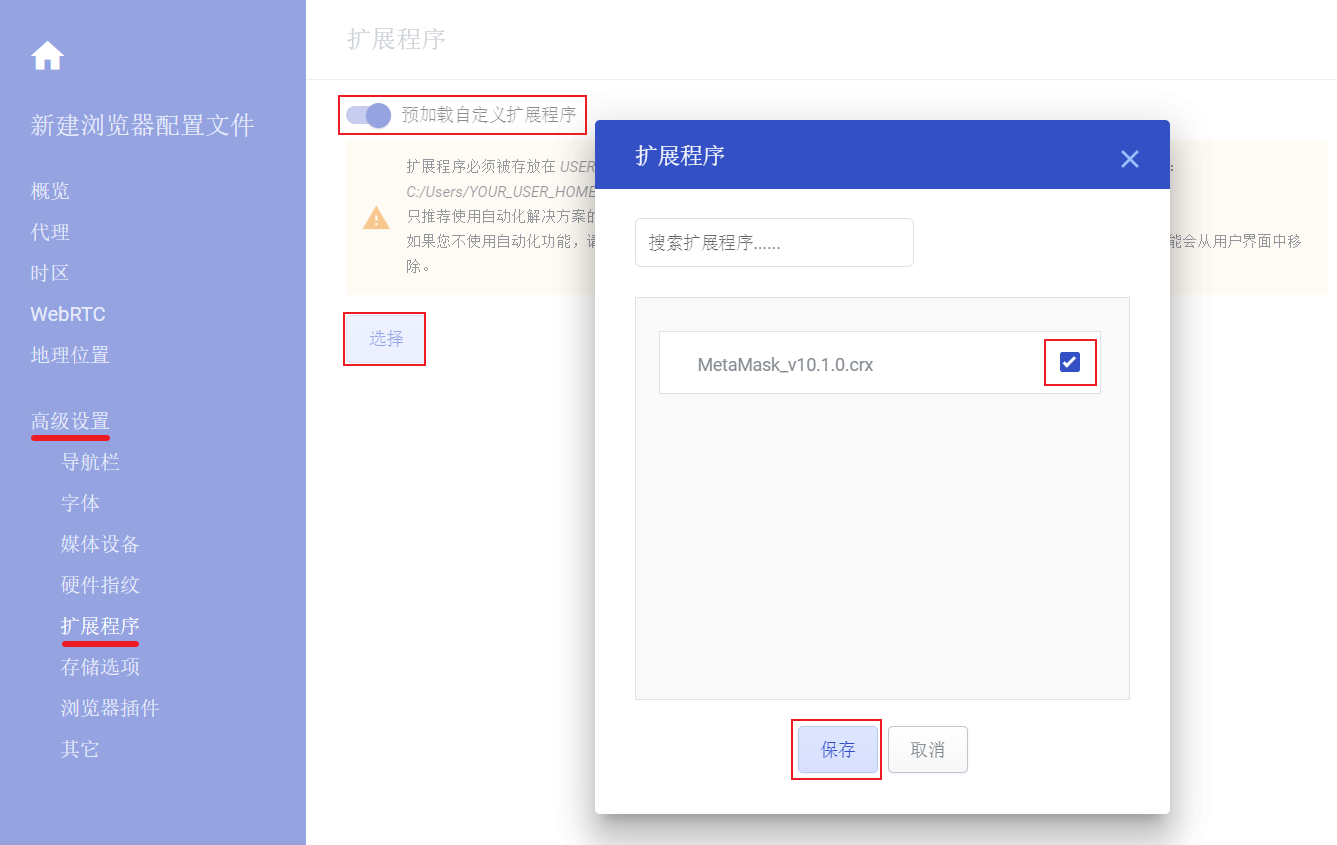
 Multilogin X
Multilogin X
 Multilogin 6
Multilogin 6